Szukasz sposobu na wykonanie kopii zapasowej dysków CD-ROM w formacie ISO, ale nie wiesz, jak to zrobić? Ten przewodnik krok po kroku pomoże Ci zrealizować ten cel na systemie Linux. Dzięki naszym instrukcjom nauczysz się, jak łatwo stworzyć kopię zapasową swoich cennych danych.
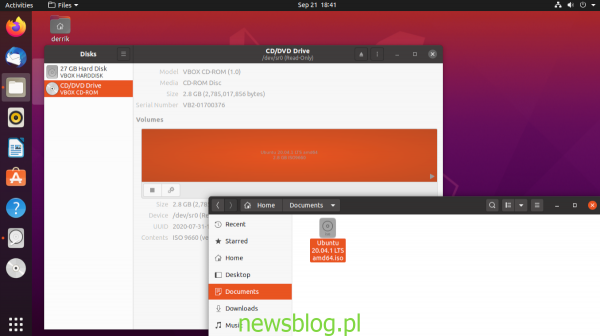
Metoda 1 – GUI
Jeżeli jesteś nowicjuszem w Linuksie, najłatwiejszym sposobem na tworzenie kopii zapasowych dysków CD-ROM jest skorzystanie z interfejsu graficznego (GUI). Aby rozpocząć, włóż dysk CD-ROM, którego chcesz skopiować, a następnie uruchom Narzędzie dyskowe Gnome.
Zainstaluj Narzędzie dyskowe Gnome
Narzędzie Gnome Disk Utility to najprostszy sposób na wykonanie kopii zapasowej dysku CD-ROM. Jeśli nie masz tego programu na swoim komputerze, możesz go zainstalować, uruchamiając terminal (Ctrl + Alt + T lub Ctrl + Shift + T) i wpisując poniższe polecenia w zależności od dystrybucji Linuxa:
Ubuntu
sudo apt install gnome-disk-utility
Debian
sudo apt-get install gnome-disk-utility
Arch Linux
sudo pacman -S gnome-disk-utility
Fedora
sudo dnf install gnome-disk-utility
OpenSUSE
sudo zypper install gnome-disk-utility
Po zainstalowaniu aplikacji Gnome Disk Utility zobaczysz listę wszystkich urządzeń pamięci masowej podłączonych do komputera, w tym dysków twardych, pamięci USB i napędu CD.
Wybierz napęd CD w lewym pasku bocznym, a Gnome Disk Utility wyświetli szczegóły dotyczące włożonego dysku CD-ROM, który powinien być zamontowany w /dev/sr0.
Utwórz kopię zapasową dysku CD-ROM do ISO za pomocą narzędzia Gnome Disk Utility
Aby utworzyć pełną kopię zapasową dysku CD-ROM, wykonaj poniższe kroki:
Krok 1: Znajdź przycisk menu w aplikacji Gnome Disk Utility i kliknij go, aby wyświetlić dostępne opcje. Wybierz „Utwórz obraz dysku”, aby rozpocząć proces.
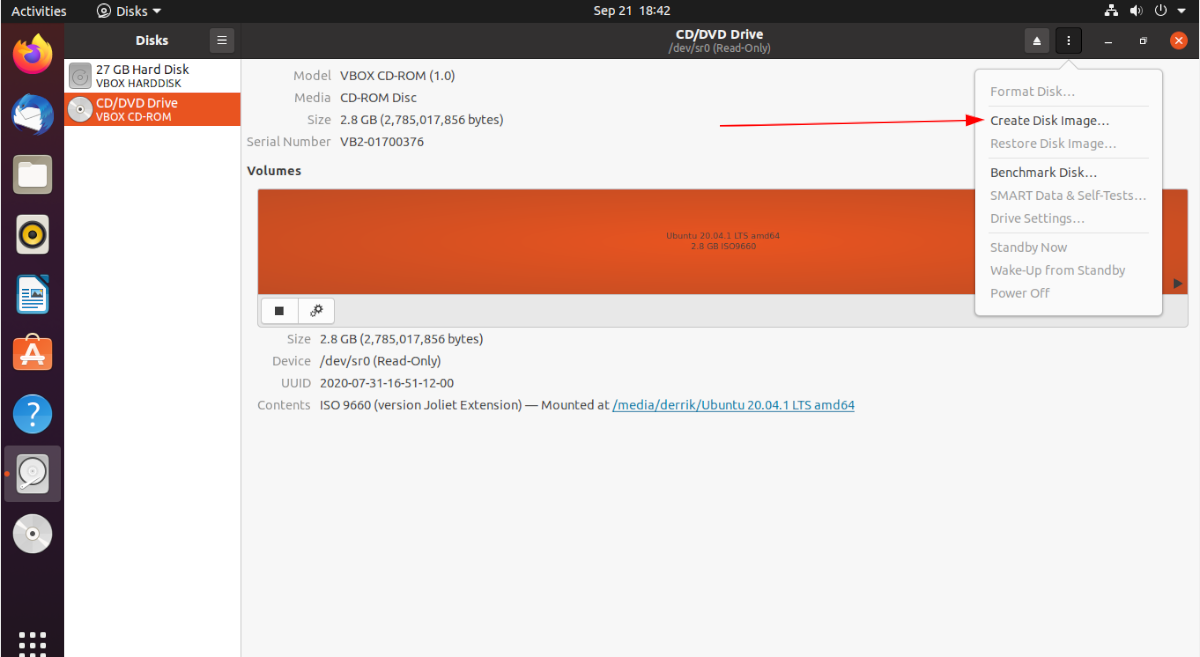
Krok 2: Po wybraniu „Utwórz obraz dysku” pojawi się okno dialogowe, w którym możesz wybrać lokalizację, w której chcesz zapisać plik ISO.
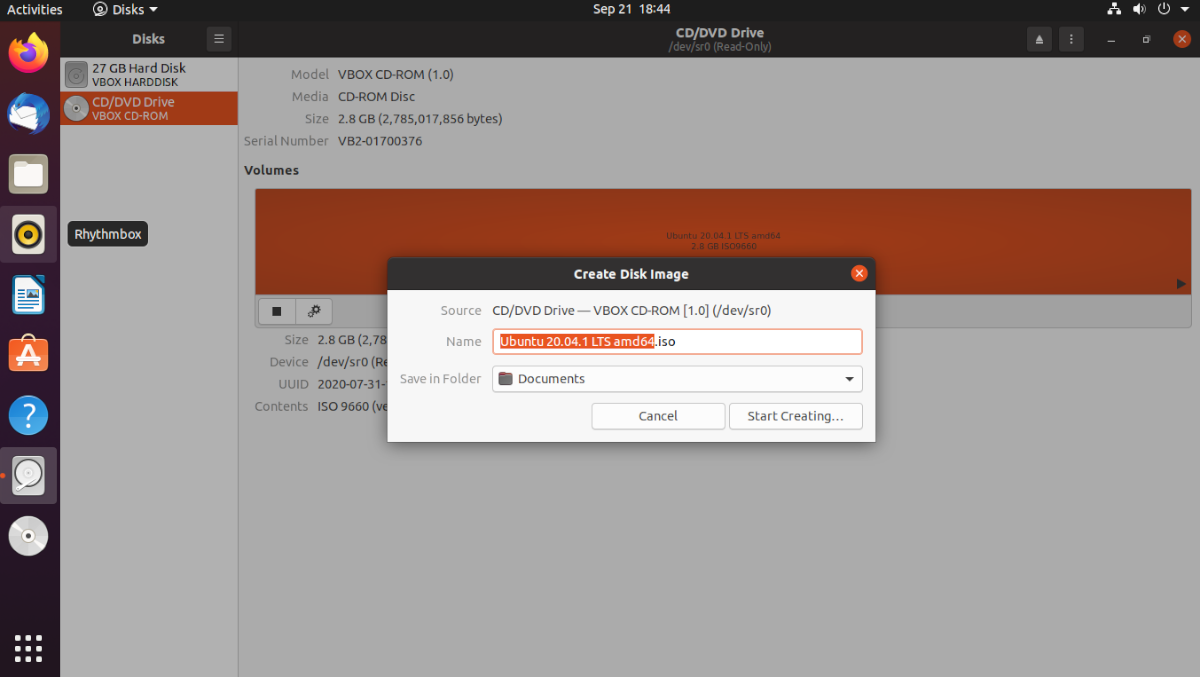
Krok 3: Po wybraniu folderu, w którym ma zostać zapisany plik ISO, kliknij przycisk „Rozpocznij tworzenie”, aby rozpocząć proces. Bądź cierpliwy, ponieważ może to zająć chwilę.
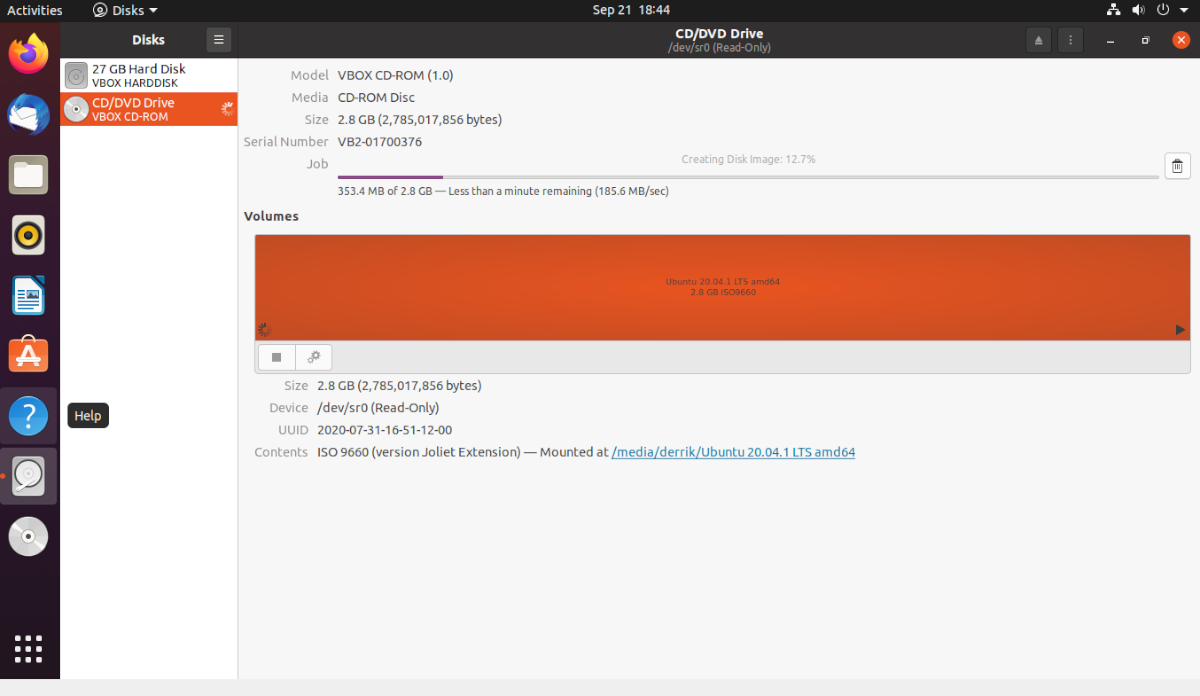
Krok 4: Po zakończeniu procesu utworzenia obrazu ISO, przejdź do folderu, w którym zapisałeś plik. Możesz skopiować plik ISO na dysk USB, zewnętrzny dysk twardy lub inne rozwiązanie pamięci masowej. Pamiętaj, aby regularnie wykonywać kopie zapasowe swoich danych.
Metoda 2 – Terminal
Jeśli preferujesz sposób tekstowy, możesz również wykonać kopię zapasową za pomocą terminala. Aby to zrobić, otwórz terminal (Ctrl + Alt + T lub Ctrl + Shift + T) i włóż dysk do napędu.
Wpisz polecenie lsblk, aby zobaczyć listę wszystkich podłączonych urządzeń pamięci masowej, w tym napędu optycznego.
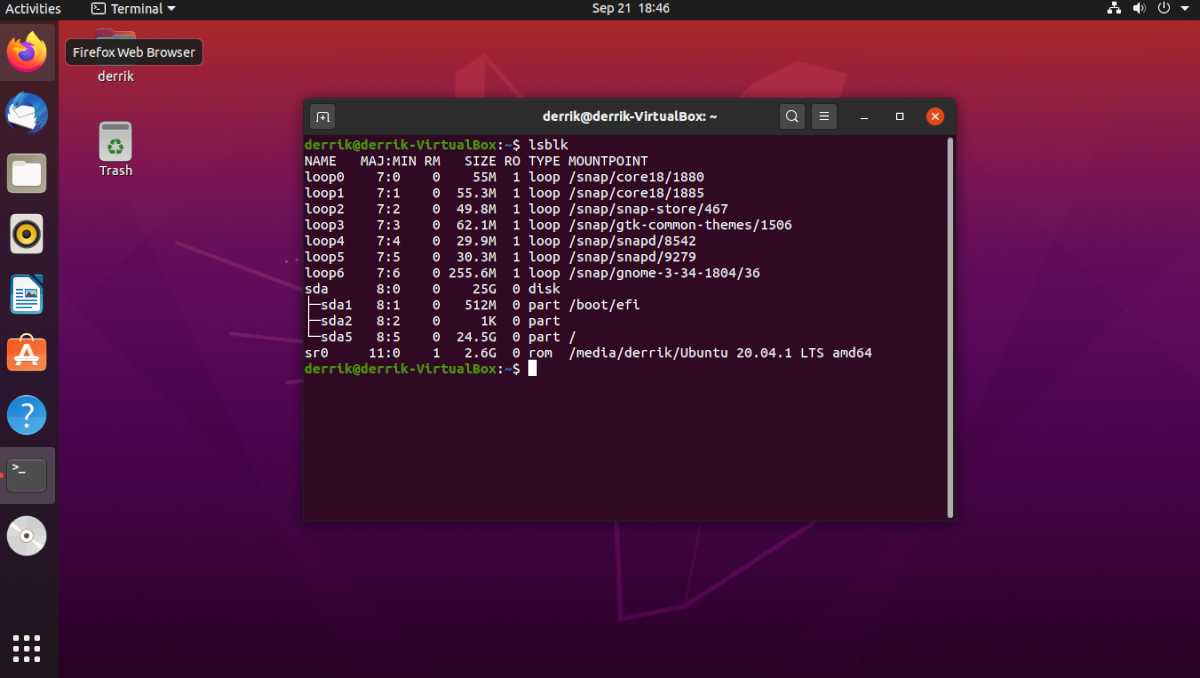
lsblk
Sprawdź wyniki polecenia i zlokalizuj /dev/sr0. Upewnij się, że dysk jest zamontowany. Jeśli nie, wyjmij go i włóż ponownie.
Uwaga: jeżeli system nie pokazuje /dev/sr0, a zamiast tego wskazuje /dev/cdrom, zamień /dev/sr0 na /dev/cdrom w poniższym poleceniu.
Aby utworzyć kopię zapasową obrazu dysku, użyj narzędzia dd. Wpisz poniższe polecenie, zmieniając file.iso na preferowaną nazwę pliku.
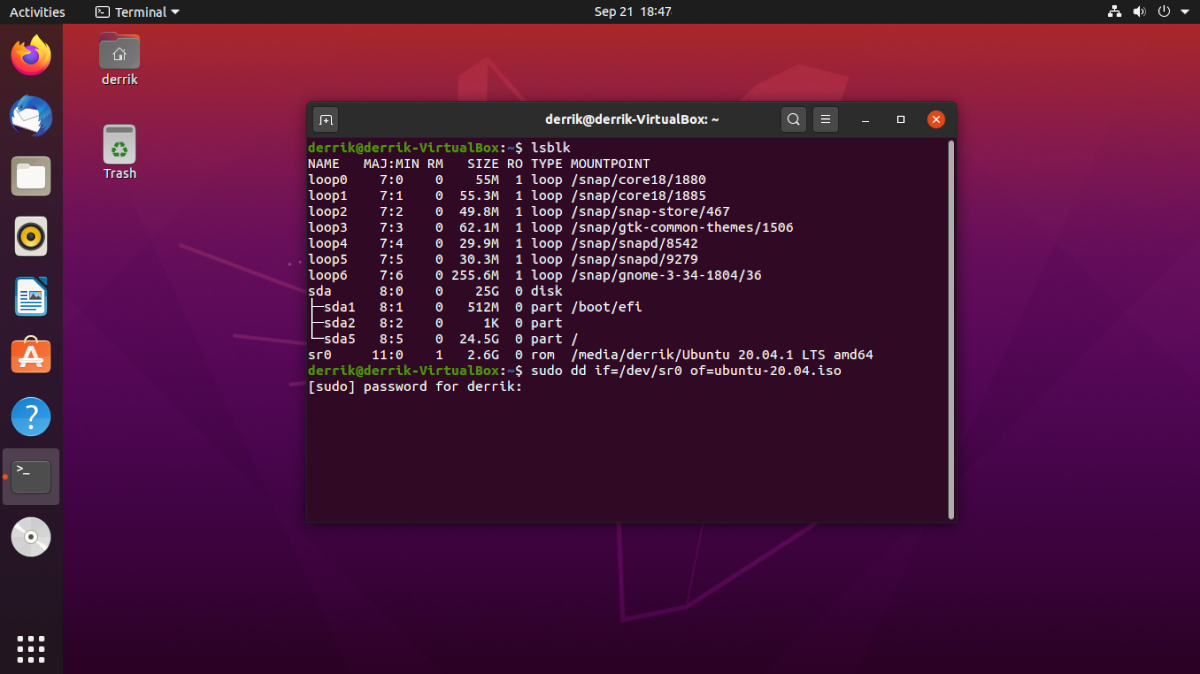
sudo dd if=/dev/sr0 of=file.iso
Poczekaj, aż narzędzie dd utworzy plik ISO. Może to zająć chwilę. Po zakończeniu procesu plik ISO znajdziesz w swoim katalogu domowym.
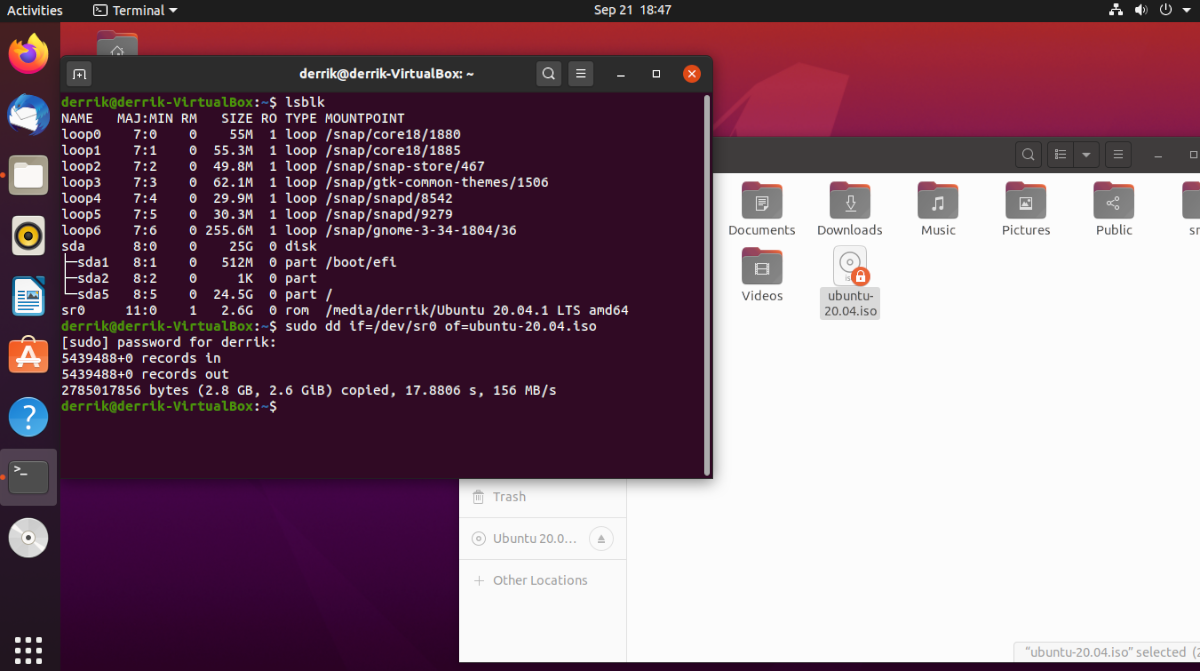
Podsumowanie
Wykonanie kopii zapasowej dysków CD-ROM w formacie ISO w systemie Linux jest proste i dostępne zarówno dla początkujących, jak i zaawansowanych użytkowników. Korzystając z narzędzi GUI lub terminala, możesz łatwo zabezpieczyć swoje dane. Regularne tworzenie kopii zapasowych to klucz do ochrony informacji, które mogą być dla Ciebie istotne.
W razie pytań lub wątpliwości, zachęcamy do skorzystania z naszej sekcji komentarzy lub odwiedzenia stron dokumentacyjnych dotyczących używanych narzędzi.
newsblog.pl
Maciej – redaktor, pasjonat technologii i samozwańczy pogromca błędów w systemie Windows. Zna Linuxa lepiej niż własną lodówkę, a kawa to jego główne źródło zasilania. Pisze, testuje, naprawia – i czasem nawet wyłącza i włącza ponownie. W wolnych chwilach udaje, że odpoczywa, ale i tak kończy z laptopem na kolanach.